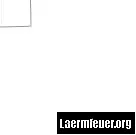
Contenu

Parfois, lorsque vous utilisez un iPhone pour prendre des photos, celles-ci ne sont pas enregistrées. L'utilisation de l'appareil photo semble parfaitement normale, mais lorsque vous accédez à la pellicule, vous ne voyez qu'un carré blanc à l'endroit où la photo devrait se trouver. Cette erreur ne concerne aucune version spécifique de l'iPhone OS et la mise à jour, la réinitialisation ou même une «réinitialisation matérielle» ne résoudra pas le problème. Voici ce que vous devez faire.
Étape 1
Faites une sauvegarde: synchronisez votre iPhone avec iTunes et sauvegardez-le. Assurez-vous d'enregistrer vos photos sur iPhoto si vous êtes sur un Mac ou de les transférer sur votre PC, comme vous le feriez normalement.
Étape 2
Déconnectez l'iPhone de votre ordinateur une fois que vous avez tout enregistré.
Étape 3
Donnez à votre iPhone une réinitialisation matérielle et il le nettoiera complètement. Toutes les données et tous les paramètres seront supprimés, mais ne vous inquiétez pas, vous les récupérerez pour la sauvegarde que vous venez de faire.
Sur l'iPhone, accédez à Paramètres> Général> Réinitialiser> Effacer tout le contenu et les paramètres. Il donnera un avertissement. Appuyez sur "Effacer iPhone".
L'iPhone affichera le logo Apple et une barre de progression. Une fois terminé, il vous informera que l'iPhone a été activé. Vous avez maintenant un iPhone complètement vide.
Étape 4
Reconnectez l'iPhone à iTunes. Il vous demandera si vous souhaitez restaurer votre programme. Cliquez sur le bouton Restaurer. Une fois terminé, il redémarrera le téléphone et vous demandera si vous souhaitez restaurer la sauvegarde. NE restaurez PAS la sauvegarde et ne déconnectez pas l'iPhone de l'ordinateur.
Remarque: si vous avez restauré la sauvegarde, le problème ne sera pas résolu et vous devrez tout recommencer.
Étape 5
Essayez de prendre une photo et de voir la pellicule. Vous devriez maintenant voir une image et non le carré vide.
Étape 6
Reconnectez l'iPhone à l'ordinateur. Ne restaurez PAS encore la sauvegarde. Ouvrez iPhoto et importez la photo en choisissant «Conserver les originaux». Ne supprimez pas la photo.
Étape 7
Vous pouvez maintenant restaurer la sauvegarde. Toutes vos informations personnelles qui ont été supprimées doivent être restaurées et vous devriez être en mesure de prendre des photos normalement.